يتيح لك Capture web التقاط عروض تقديمية كاملة من المستعرض من دون الحاجة إلى تنزيل عميل سطح مكتب. ويتضمن ذلك ميزتَي التقاط الشاشة والعروض التقديمية المختلطة بين الكاميرا والشاشة.
لإنشاء عرض تقديمي باستخدام Capture Web
- في الصفحة الرئيسية لمقررك التعليمي، انتقل إلى مكتبة الوسائط.
- انقر فوق إضافة أصول، ثم انقر فوق تسجيل الفيديو.
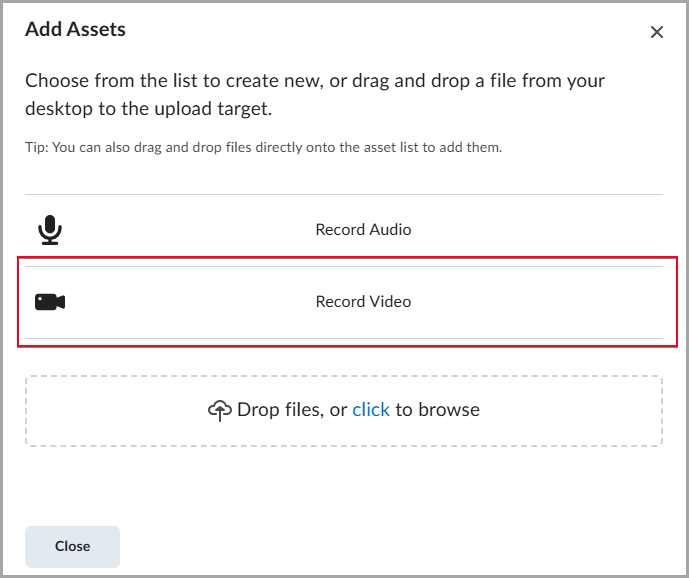
- إذا طالبك المستعرض بالسماح بالوصول إلى الميكروفون والكاميرا، فانقر فوق السماح.
- شغل خيار الكاميرا وانقر فوق بدء التسجيل لبدء التسجيل بكاميرا الويب. إذا أردت تسجيل الصوت فقط، فأوقف تشغيل خيار الكاميرا.
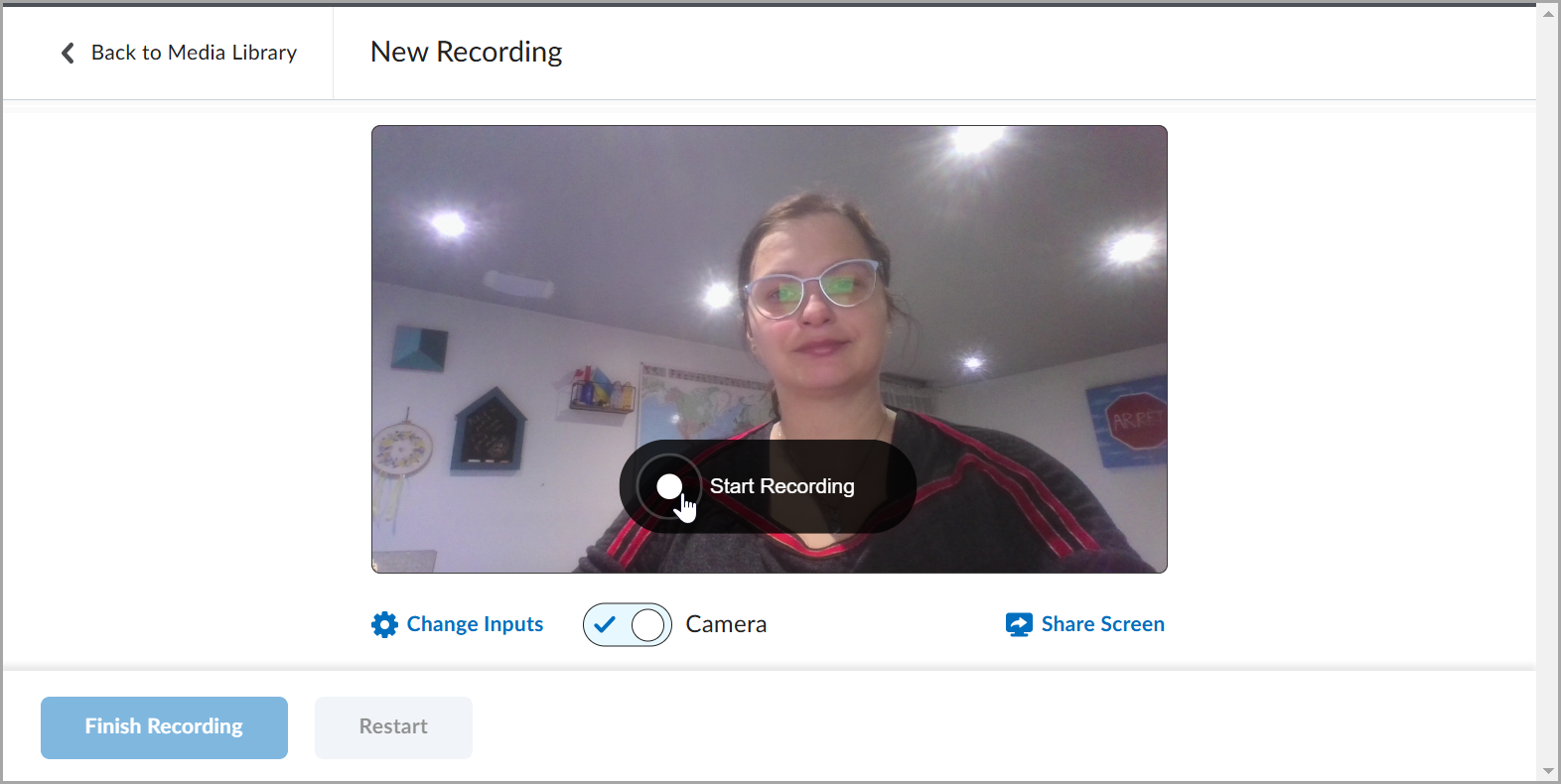
- انقر فوق تغيير الإدخالات لتغيير إدخال الكاميرا وإدخال الصوت واختبار الصوت. ثم انقر فوق تم.
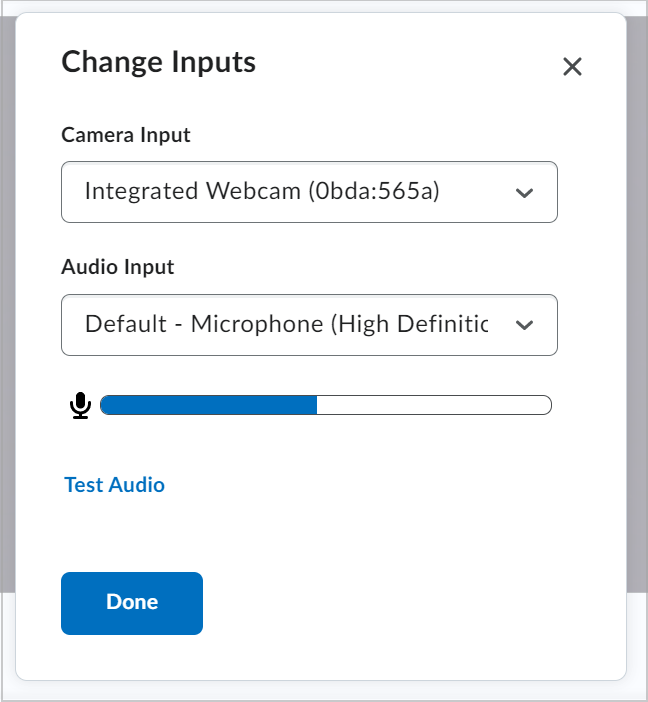
- شغل الكاميرا أو أوقف تشغيلها بالنقر فوق زر تبديل الكاميرا.
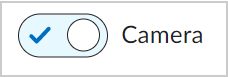
- انقر فوق مشاركة الشاشة وحدِّد علامة تبويب في المستعرض أو نافذة أو الشاشة بأكملها لعرضها في أثناء التسجيل. ثم انقر فوق مشاركة.
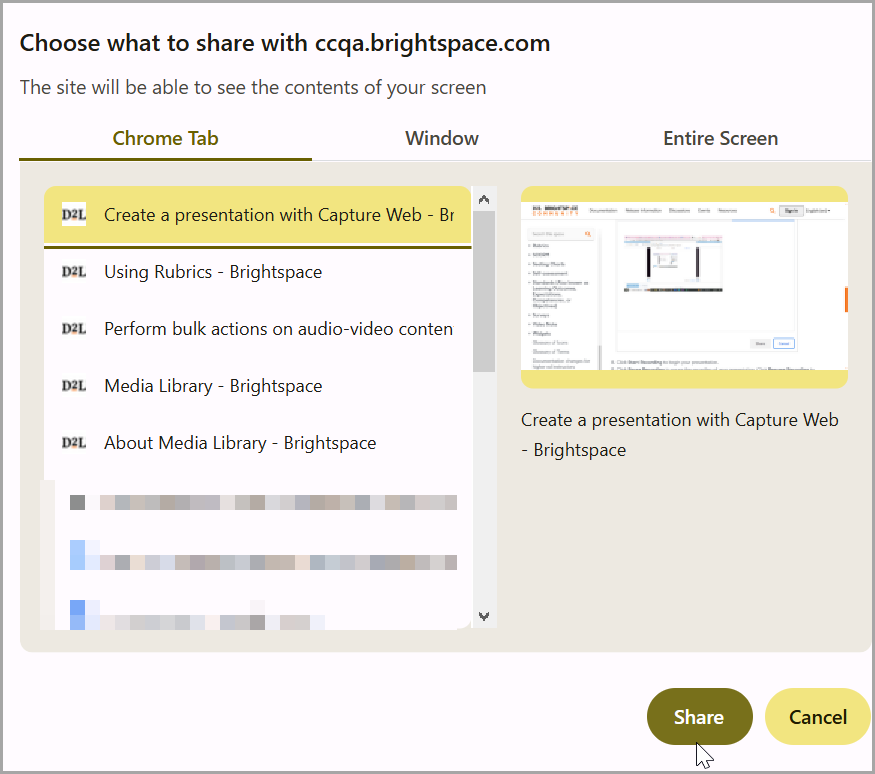
- انقر فوق بدء التسجيل لبدء العرض التقديمي.
- انقر فوق إيقاف التسجيل مؤقتًا لإيقاف تسجيل العرض التقديمي مؤقتًا. انقر فوق استئناف التسجيل لمتابعة التسجيل.
- انقر فوق إنهاء التسجيل لإيقاف العرض التقديمي.
- أضِف عنوانًا للعرض التقديمي.
- انقر فوق إعدادات التسمية التوضيحية وحدِّد إنشاء التسميات التوضيحية لإضافة ترجمات إلى الفيديو. في القائمة المنسدلة اللغة، حدِّد اللغة التي سجلت بها العرض التقديمي.
- انقر فوق تم.
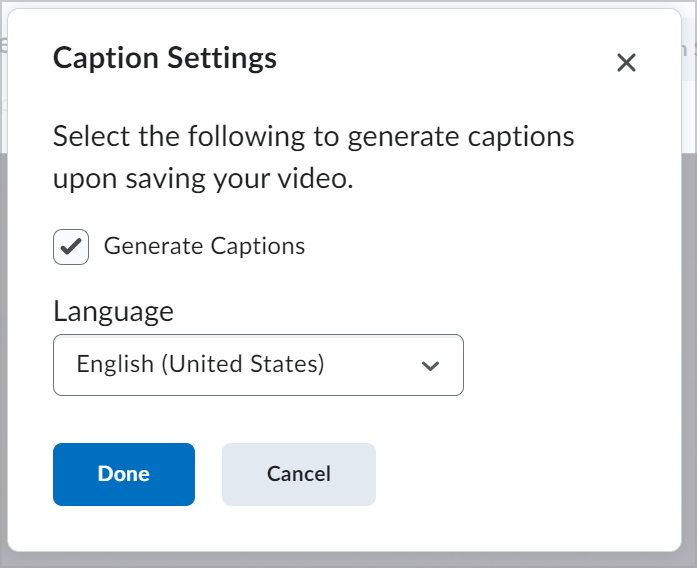
- انقر فوق حفظ وإغلاق.
لقد أنشأت عرضًا تقديميًا باستخدام Capture Web.